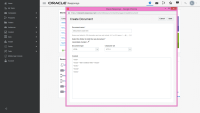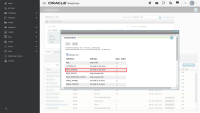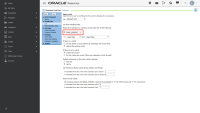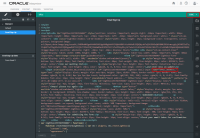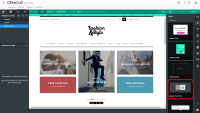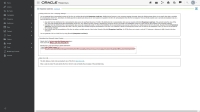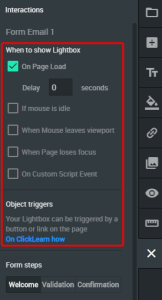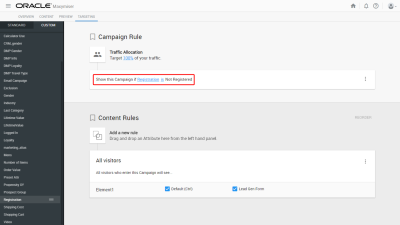Maxymiser를 사용하여 등록 라이트박스 생성
Maxymiser의 캠페인 디자이너를 사용하여 다양한 버전의 Oracle Responsys 전자메일 등록 폼을 설계, 개인설정 및 테스트할 수 있습니다. Maxymiser 폼은 전자메일 주소를 Responsys에 제출하며, Responsys에서 방문자가 구독한 다음의 후속 작업을 결정할 수 있습니다. Responsys 폼은 사용자에게 표시되지 않으며, 직접 정보를 캡처하는 데 사용되지 않습니다. 폼 POST를 통해 Maxymiser 전자메일 등록 폼에서 전달된 콘텐츠를 Responsys 계정에 게시하는 데 사용됩니다.
폼을 설계할 때는 다음 사항에 유의하십시오.
- 구독 이점 설명: 전자메일 주소를 대가로 제공하는 사항을 명확하게 기술합니다.
- 간략하게 유지: 마케터는 최대한 많은 방문자 정보를 수집하려고 하지만, 전자메일 등록 폼은 이 작업에 적합하지 않습니다.
중요: 이 기능은 계정에 사용으로 설정되었으며 Oracle Maxymiser가 있는 경우에만 사용할 수 있습니다.
Oracle Responsys 설정
Maxymiser 폼의 데이터를 캡처하도록 Responsys를 설정하려면 다음을 수행합니다.
- Responsys에서 가망 고객 생성 폼을 생성합니다.
- 폼의 Maxymiser 입력 필드는
EMAIL_ADDRESS_필드를 사용하도록 구성되어 있습니다. 이 구성이 연락처 목록 스키마에 있어야 합니다. EMAIL_ADDRESS_를 수신 데이터 처리의 기본 키로 선택합니다.- Responsys 연락처 목록에서 다른 필드 이름을 사용하는 경우, 다음 예제에 표시된 대로 코드 편집기를 사용하여 Maxymiser 폼에서 필드 이름을 변경할 수 있습니다.
- 통합이 올바르게 작동하려면 Responsys와 Maxymiser에서 필드를 동일하게 설정해야 합니다.
중요: Maxymiser 폼에 Responsys 연락처 목록과 정확히 일치하지 않는 필드가 포함되어 있으면 통합이 작동하지 않으며, 폼 데이터가 Responsys 연락처 목록에 게시되지 않습니다.
Oracle Maxymiser 설정
폼 데이터를 Responsys로 전송하도록 Maxymiser를 설정하려면 다음을 수행합니다.
- Maxymiser에서 전자메일 등록 라이트박스를 테스트에 추가합니다.
- 상호작용 패널의 폼 단계 섹션에서 환영합니다, 검증 및 제출 폼 단계를 구성합니다.
항목 설명 예 폼 단계 상호작용 패널의 폼 단계 섹션에서는 폼 뷰를 구성할 수 있습니다. 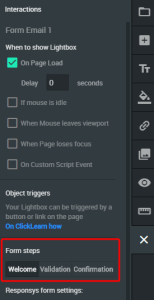
환영합니다 전자메일 등록 폼의 초기 뷰를 구성합니다. 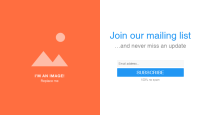
검증 방문자가 부적합한 전자메일 주소를 입력할 경우 표시되는 메시지를 구성합니다. 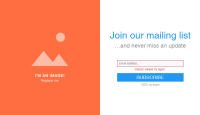
확인 방문자가 등록 폼을 성공적으로 완료할 경우 표시되는 확인 메시지를 구성합니다. 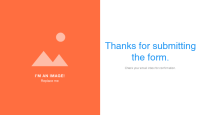
- 상호작용 패널의 Responsys 폼 설정 섹션에서 Responsys 폼의 외부에 호스트된 콘텐츠에서 제출 섹션 값을 입력합니다.
- 폼 작업 URL: 폼 콘텐츠를 호스트하는 위치(예:
https://yourcompanydomain/pub/rf)입니다. - 제출 태그: 이 값은 아래 이미지에 표시된 대로 폼 내의 숨겨진
<input>필드에 추가됩니다.
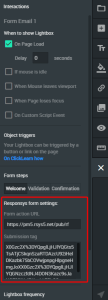
- 폼 작업 URL: 폼 콘텐츠를 호스트하는 위치(예:
트리거 시나리오
다음 이벤트에 따라 라이트박스를 트리거할 수 있습니다.
목표 지정
목표 지정을 사용하여 올바른 방문자에게 전자메일 등록 라이트박스를 적시에 표시할 수 있습니다. 예를 들어, 방문자가 사이트에 계정이 없는 것을 알고 있으면 전자메일 등록 라이트박스를 표시하여 뉴스레터에 등록하도록 요청할 수 있습니다. 예를 들어, 등록 ≠ 등록됨인 경우 캠페인을 표시할 수 있습니다.
자세한 내용은 개인설정 개요 및 내 캠페인 목표를 특정 방문자로 지정을 참조하십시오.
작업
전자메일 등록 라이트박스의 성공을 측정할 수 있도록 작업을 추가할 수 있습니다. 자세한 내용은 페이지에서 요소를 선택하여 작업 편집 또는 추적을 참조하십시오.
빈도
전자메일 등록 라이트박스 표시 빈도는 콘텐츠에 따라 결정됩니다. 항상 표시를 선택하는 경우, 전자메일 등록 라이트박스를 너무 자주 표시하면 방문자에게 불편을 끼치고 사이트에서의 경험이 중단될 수 있다는 사실을 고려합니다. 방문자가 전자메일 등록 라이트박스를 닫은 후에는 다시 표시되지 않도록 설정하여 불편을 방지할 수 있습니다. 시간, 일, 주, 월, 세션 또는 캠페인당 여러 번 전자메일 등록 라이트박스를 표시하도록 사용자정의 빈도를 설정할 수도 있습니다.
닫기
방문자가 전자메일 등록 라이트박스를 닫는 다양한 방법을 지정할 수 있습니다. 예를 들어, 닫기 단추를 누르거나 라이트박스 바깥쪽을 누를 수 있습니다. 방문자가 전자메일 목록을 성공적으로 구독한 후에는 이 캠페인에 대해 전자메일 등록 라이트박스가 다시 표시되지 않습니다.
관련 항목
Oracle Responsys 통합(Oracle Maxymiser 도움말 센터)